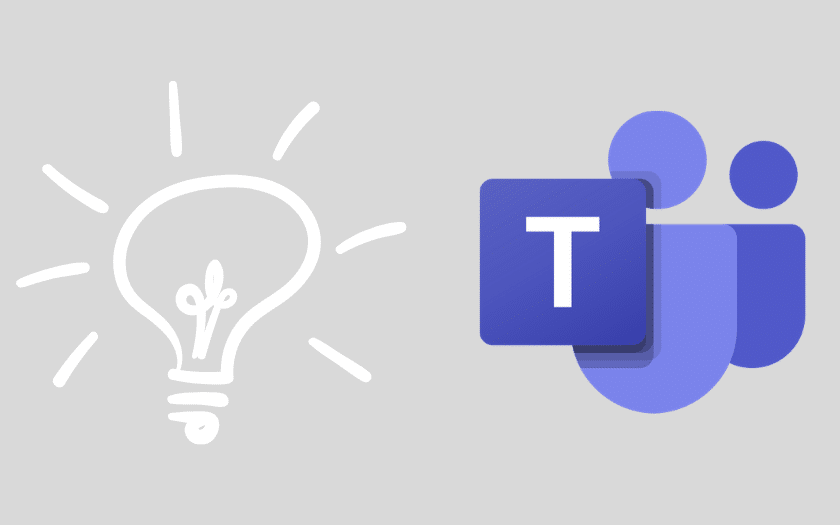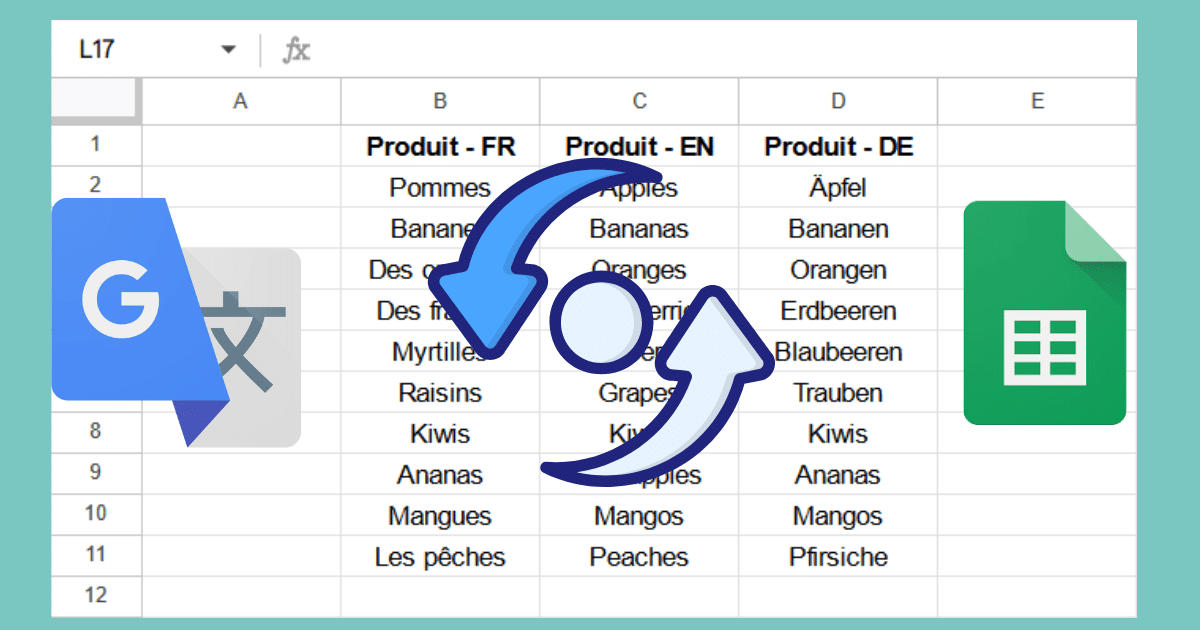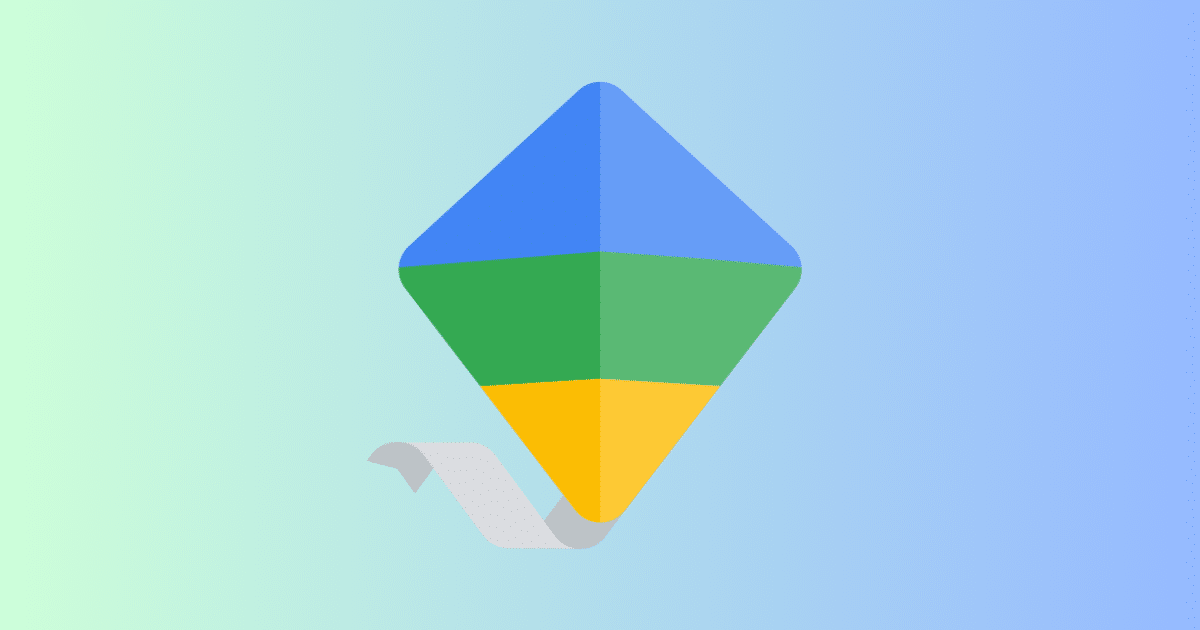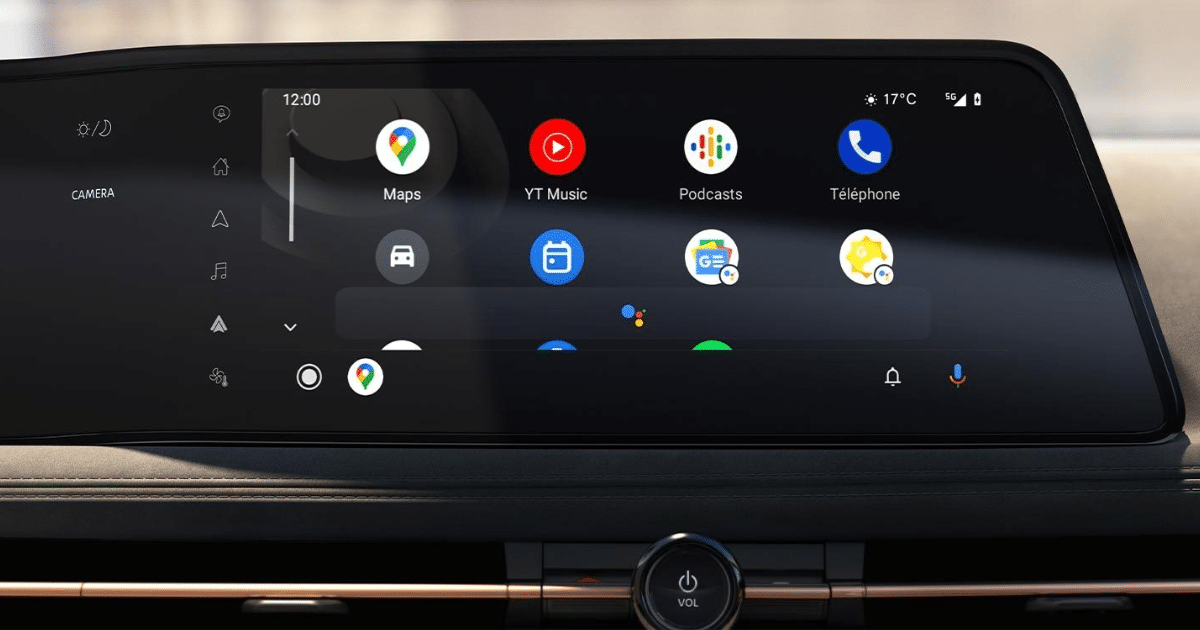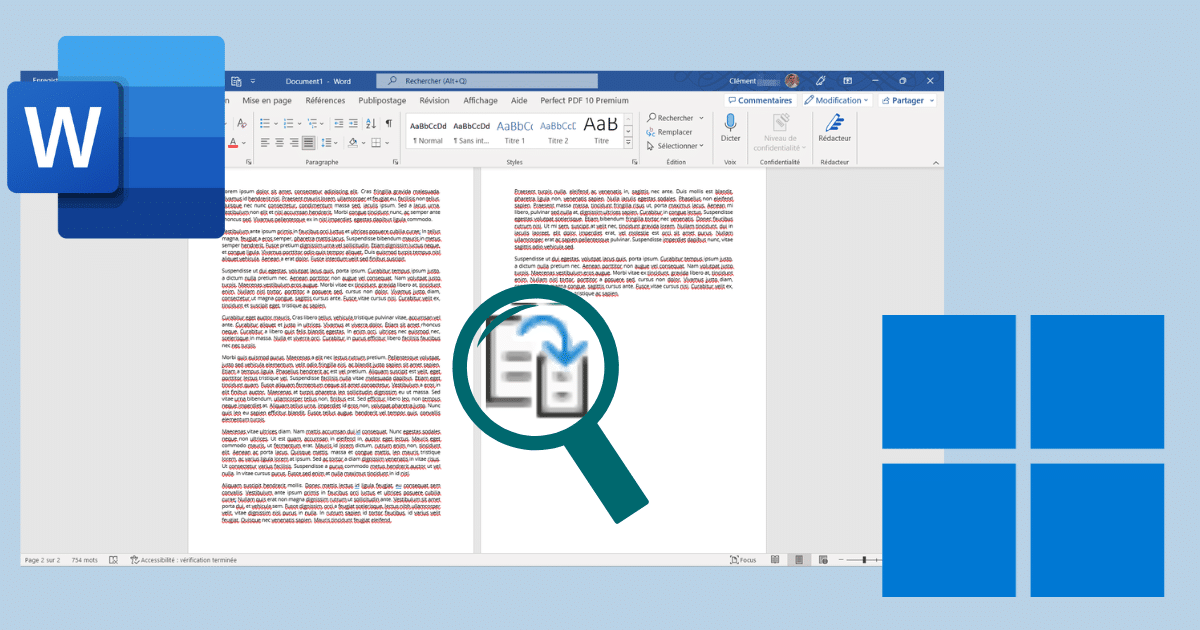[novashare_inline_content]
בוליאני ב-Excel הוא סוג של ערך נתונים שיש לו רק שתי תוצאות אפשריות: TRUE או FALSE. הוא משמש בדרך כלל בנוסחאות או פונקציות שבהן אתה צריך תשובה פשוטה בפורמט כן/לא. למרבה הצער, ערך זה אינו מספר ולכן אינו מאפשר חישובים פשוטים. במאמר זה נראה כיצד להפוך את הבוליאנים של TRUE או FALSE פשוט ומהיר ל-1 או 0 ב-Excel.
לאורך מאמר זה, נשתמש בקובץ אקסל לדוגמה כדי להמחיש את הטיפים שלנו שתוכל להוריד לתרגול:
מהו ערך בוליאן TRUE/FALSE באקסל?
TRUE או FALSE ב-Excel הם בוליאנים שנוצרו על ידי תוצאה של תנאי. הם עוזרים לפרש טוב יותר את תוצאת ההשוואות. ניתן לקבל ערכים אלו בדרכים שונות, עם פונקציית SI() או גם באמצעות השוואה פשוטה. לדוגמה, 1=1 הוא TRUE ו-1=2 הוא FALSE. על ידי הקלדת הנוסחה הבאה תקבל TRUE:
=1=1ולא בסדר עם זה:
=1=2דוגמה נוספת עם טבלה שמשווה מחירים של מוצרים מסוימים בין צרפת לבלגיה. האחרון מציין אם המחיר זול יותר בצרפת או לא לפי מדד בוליאני שמעידנָכוֹןאוֹFAUX:
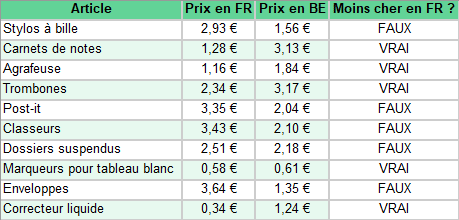
אלה מתקבלים על ידי הנוסחה הבאה:=B2<C2
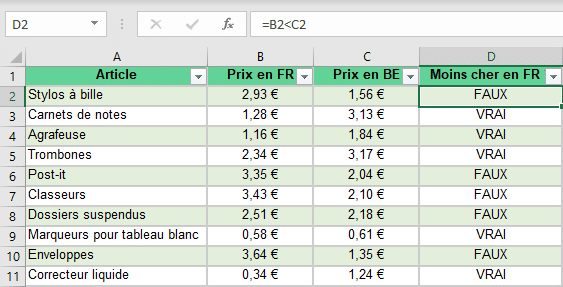
עם זאת, נרצה לדעת, למשל, כמה מוצרים זולים יותר בצרפת. נוכל להשתמש בנוסחהNB.SI()בשביל זה, אבל למה לא פשוט להחליף את ערכי "TRUE" ב-1s ובכך להוסיף את תוכן העמודה? מסיבות שונות, ייתכן שתצטרך להמיר את ה-TRUE ו-FALSE בקובץ ה-Excel שלך ל-0 ו-1. הבה נראה כיצד לעשות זאת בסעיף הבא.
החלף בוליאן TRUE או FALSE ב-1 או 0 ב-Excel
כעת נראה 3 שיטות להחליף בוליאן TRUE או FALSE ב-1 או 0 ב-Excel.
שיטה 1: הוסף "–" לנוסחה
טכניקה אחת היא להוסיף שני מקפים לפני הנוסחה:
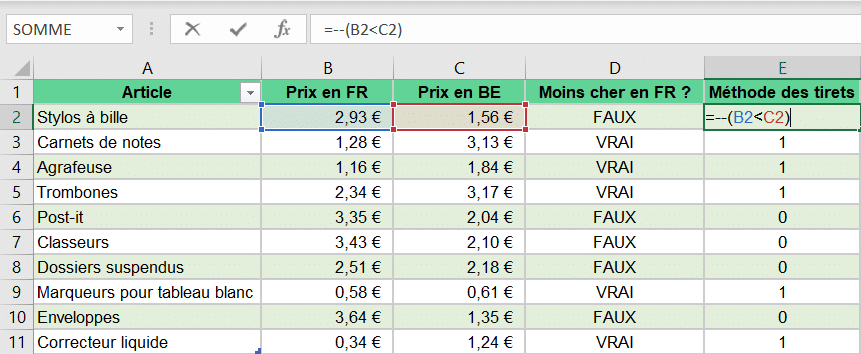
לכן הנוסחה להזין ב-E2 היא כדלקמן:
=--(B2<C2)שיטה 3: השתמש בנוסחת "ENT".
הנוסחה "ENT" ב-Excel משמשת לעגל מספר ממשי למספר השלם הקרוב ביותר הקטן או שווה למספר הנתון. בהקשר של ערכים בוליאניים, "ENT" ימיר TRUE ל-1 ו- FALSE ל-0.
לכן נשתמש בנוסחה הבאה ב-F2:
=ENT(B2<C2)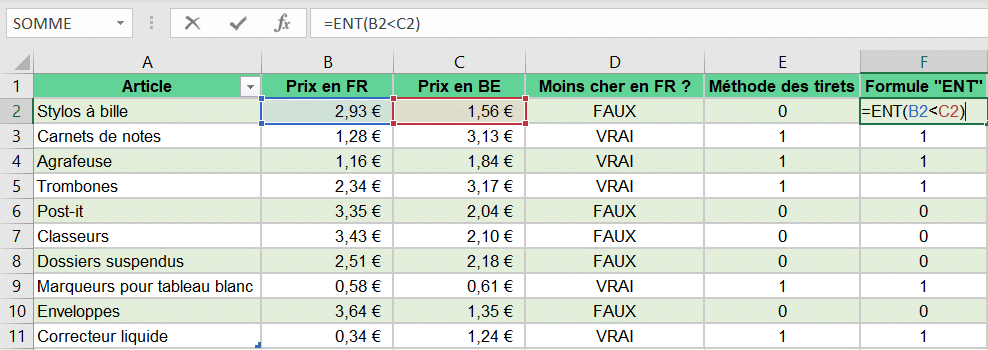
שיטה 3: הכפל ב-1
לבסוף, טכניקה אחרונה להפיכת בוליאנית למספר, הכפל את הנוסחה הבסיסית ב-1.
לדוגמה, ב-G2 נכניס את הנוסחה הבאה:
=(B2<C2)*1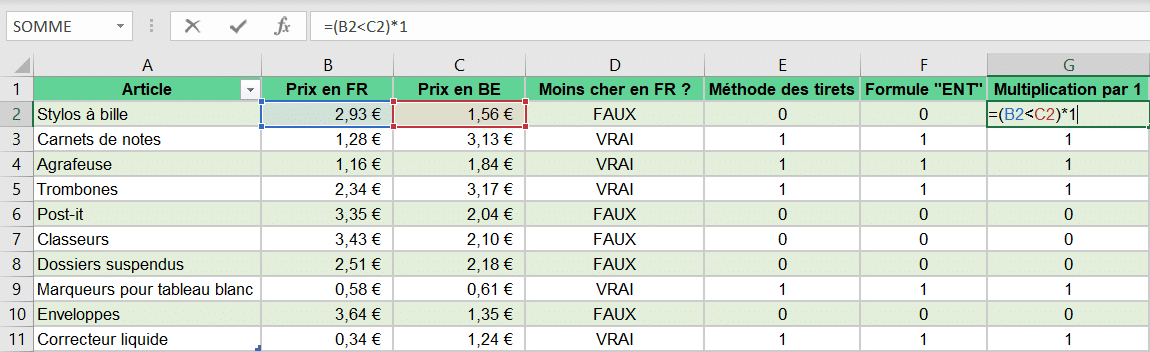
מַסְקָנָה
הראינו לך שלושה טריקים להפיכת בוליאנית למספר. שימו לב שאפשר היה ליישם גם נוסחה כמוSI ([Prix en FR] < [Prix en BE] ; 1 ; 0)מה שהיה מחזיר לנו את אותן תוצאות. אם יש לכם רעיונות אחרים, אל תהססו לשתף אותם בתגובות! גלה גם איךצבע כל שורה אחרת באקסלוכיצדלהגיע לשורה האחרונה של טבלת אקסל,במיוחד כשיש הרבה נתונים.
שתפו את המאמר הזה
[novashare_inline_content]
האם מצאתם מאמר זה שימושי?
אתה יכול גם אותנושלח רעיון למאמראם החיפוש שלך שונה.